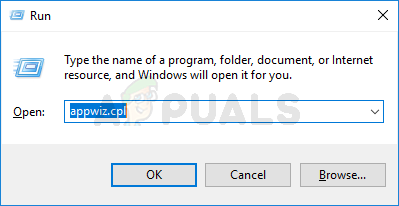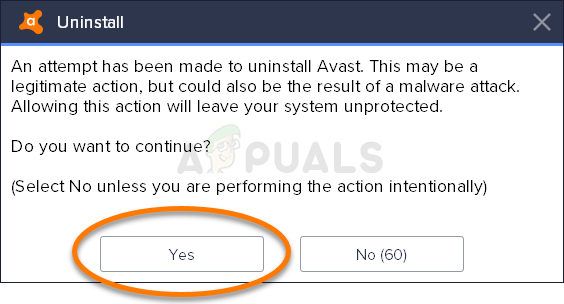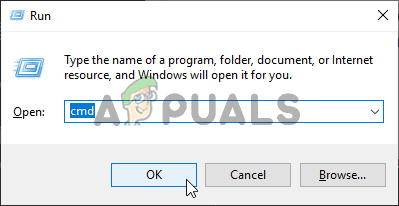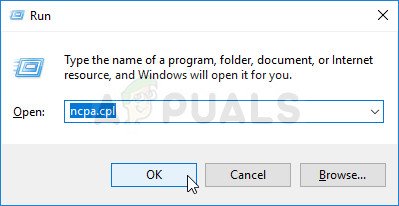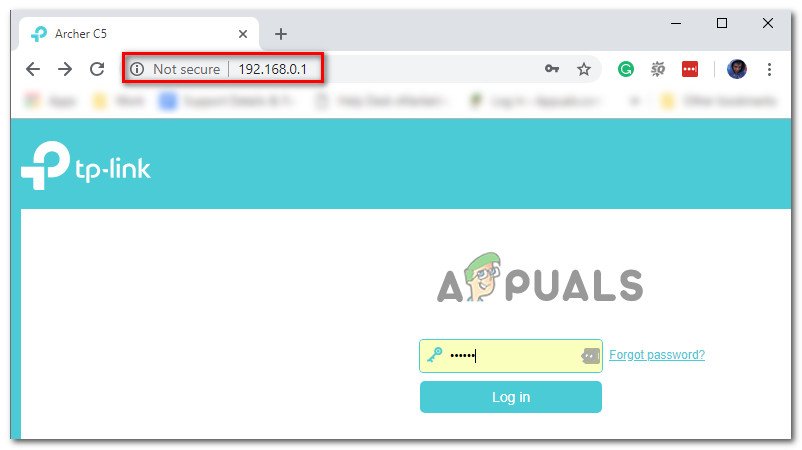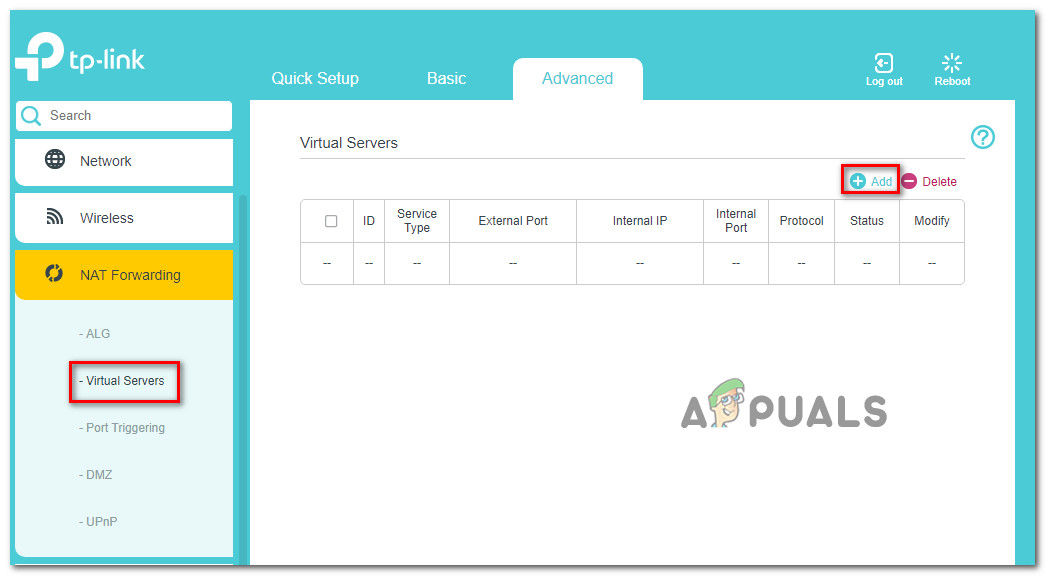Neki igrači Divizije 2 isključuju se svakih nekoliko minuta s kodom pogreške Delta-03 . Izvještava se da se ovaj problem javlja na računalu i konzolama (Playstation 4 i Xbox One).

Kôd pogreške podjele 2 Delta 3
Ispostavilo se da postoji nekoliko različitih uzroka koji mogu uzrokovati ovaj određeni problem na osobnim računalima i konzolama:
- Uobičajena nedosljednost TCP / IP-a - Jedan od najčešćih slučajeva koji će uzrokovati ovaj problem je prilično tipična TCP / IP nedosljednost koja se može pojaviti zbog višestrukih uzroka. U tom biste slučaju problem mogli riješiti osvježavanjem trenutne mreže ili ponovnim pokretanjem usmjerivača.
- Ometanje sigurnosnog paketa treće strane - Kako se pokazalo, ovaj problem može uzrokovati i previše zaštitni antivirusni program ili vatrozid. Ako je ovaj scenarij primjenjiv, trebali biste moći riješiti ovaj problem onemogućivanjem zaštite u stvarnom vremenu ili pomoću deinstaliranje sigurnosnog programa uopće (ako koristite vatrozid treće strane)
- DNS nedosljednost - DNS dodijeljen iz lošeg raspona također može biti glavni uzrok olakšavanja ovog koda pogreške pomoću Destiny 2. U ovom slučaju postoje dva načina da se to popravi. Možete isprati trenutni DNS i prisiliti svog ISP-a da obnovi IP / TCP konfiguraciju s povišenog naredbenog retka ili možete izvršiti prelazak na DNS koji pruža Google.
- NAT je zatvoren - Još jedan uobičajeni uzrok koji bi mogao pokrenuti ovu pogrešku je instanca u kojoj je vaša mreža NAT zatvorena. To će na kraju spriječiti da vaše računalo može održavati stabilne veze s vanjskim poslužiteljima igara. U tom biste slučaju trebali biti u mogućnosti riješiti problem omogućavanjem UPnP-a ili ručnim prosljeđivanjem priključaka potrebnih za Destiny 2 u slučaju da UPnP nije podržan.
Metoda 1: Ponovo pokrenite ili resetirajte usmjerivač
Jedna od najčešćih slučajeva koja će pokrenuti ovu pogrešku je mrežna nedosljednost. I nakon istrage ovog određenog problema, ispostavlja se da veliku većinu mrežnih nedosljednosti povezanih s Odjelom 2 zapravo uzrokuju usmjerivači.
U većini slučajeva pogođeni korisnici zapravo imaju posla s nekom vrstom TCP / IP nedosljednosti koja na kraju prekida vezu s Destiny 2 poslužiteljem. Ovaj je problem mnogo češći kod usmjerivača niske razine s ograničenom širinom pojasa koji imaju zadatak održavati vezu tamo gdje je više uređaja istodobno povezano s istom mrežom.
U slučaju da se čini da bi ovaj scenarij mogao biti primjenjiv, pokrenite ovaj vodič za rješavanje problema tako što ćete odspojiti sve nebitne uređaje (na vezu s igrom) i provjeriti zaustavljaju li se slučajna prekida Delta 3.
U slučaju da problem i dalje nije riješen, razmislite o slijeđenju jednog od dva dolje navedena vodiča za ponovno pokretanje ili resetiranje veze usmjerivača.
Bilješka: Ako želite izbjeći gubitak podataka, naša je preporuka započeti jednostavnim ponovnim pokretanjem usmjerivača, a zatim nastaviti postupak ponovnog pokretanja u slučaju da problem još uvijek nije riješen.
A. Ponovno pokretanje usmjerivača
Brzo ponovno pokretanje usmjerivača uklonit će gotovo svaku nedosljednost koja je olakšana nekom vrstom privremenih podataka koji utječu na TCP / IP vezu. Puno korisnika koji su se ranije susretali s ovim popravakom potvrdilo je njegovo funkcioniranje Delta-03 kod pogreške.
Da biste izvršili ponovno pokretanje usmjerivača, pogledajte stražnji dio usmjerivača i pritisnite gumb On-Off jednom da biste isključili napajanje. Zatim jednom pritisnite gumb za napajanje da biste isključili napajanje usmjerivača, a zatim fizički odspojite kabel za napajanje i pričekajte oko minutu da biste osigurali da se kondenzatori vašeg usmjerivača potpuno isprazne.

Ponovno pokretanje usmjerivača
Nakon što uspješno ponovno pokrenete usmjerivač i ponovno pokrenete mrežu, pričekajte dok se pristup internetu ne uspostavi, a zatim ponovite radnju u odjeljku 2 koja je prethodno uzrokovala Delta-03 kod pogreške.
Ako se problem i dalje pojavljuje, prijeđite na sljedeći donji podvodič za resetiranje usmjerivača.
B. Resetiranje usmjerivača
Ako vam jednostavno pokretanje usmjerivača nije uspjelo, velika je vjerojatnost da imate posla s ozbiljnijom mrežnom nedosljednošću koju nije moguće riješiti jednostavnim resetiranjem mreže. No budući da postoji mnogo različitih uzroka koji bi mogli biti odgovorni za pojavu ove pogreške, najučinkovitiji način rješavanja većine trajnih mrežnih problema je vraćanje usmjerivača natrag na tvorničke vrijednosti.
To će na kraju riješiti problem u slučajevima kada je problem uzrokovan nekom vrstom modifikacije kojom ste prethodno upravljali iz postavki usmjerivača.
Važno: Imajte na umu da daljnji rad s ovom metodom znači i da ćete obrisati sve prilagođene postavke koje ste prethodno postavili. To uključuje sve prethodno proslijeđene priključke, uređaje s popisa dopuštenih, blokirane uređaje, prilagođene vjerodajnice za prijavu i sve ostalo što ste prilagodili u postavkama usmjerivača otkako ste postavili mrežu.
Ako razumijete posljedice i želite krenuti naprijed s ovom metodom, možete pokrenuti ovu operaciju pritiskom i držanjem gumba za resetiranje 10 sekundi ili više ili dok istovremeno ne vidite kako svaka prednja LED lampica treperi.

Gumb za resetiranje usmjerivača
Gumb za resetiranje moći ćete pronaći na stražnjoj strani usmjerivača, ali u većini slučajeva trebat će vam oštar predmet poput malog odvijača ili čačkalice da biste došli do gumba.
Ako je veza koju pruža vaš ISP PPoE (Point-to-Point protokol putem Interneta) , morat ćete držati svoje ISP vjerodajnice spremnima jer ćete vjerojatno trebati ponovo uspostaviti vezu nakon što se postupak resetiranja dovrši.
Nakon što uspijete resetirati usmjerivač uspješno i pristup Internetu se uspostavi, ponovite akciju u odjeljku 2 i provjerite je li problem sada riješen.
Ako se isti problem i dalje javlja, prijeđite na sljedeće potencijalno rješenje u nastavku.
2. način: Onemogućavanje / deinstaliranje sigurnosnog paketa treće strane
Ako upotrebljavate sigurnosni paket ili zaštitni zid treće strane, moguće je da lažno pozitivno zapravo prekida vezu s poslužiteljem igara.
Potvrđeno je da se na ovaj problem javljaju korisnici s vatrozidima treće strane i sigurnosnim paketima treće strane.
U slučaju da koristite vatrozid treće strane, popravak je jednostavan kao osiguravanje da je sigurnosni paket onemogućen kad god aktivno igrate igru. Većina apartmana treće strane omogućit će vam to izravno s ikone ladice sigurnosnog paketa. Jednostavno ga kliknite desnom tipkom miša i potražite opciju koja vam omogućuje onemogućavanje zaštite u stvarnom vremenu.

Onemogućite Antivirus
Međutim, u slučaju da koristite vatrozid treće strane, onemogućavanje paketa treće strane vjerojatno neće biti dovoljno jer će isti sigurnosni paket ostati na mjestu čak i nakon što onemogućite sigurnosnu mjeru.
U ovom je slučaju jedino održivo rješenje deinstalirati navodno prezaštitni vatrozid kako bi utvrdio ometa li to igru ili ne. Ako se to pokazalo istinitim, tada možete potražiti posebne upute o izvršnim datotekama i priključcima na bijeloj listi koje koristi Divizija 2 u vašem antivirusnom programu.
Ako je ovaj scenarij primjenjiv, slijedite upute u nastavku da biste deinstalirali zaštitni zid treće strane i provjerili rješava li to problem u vašem slučaju:
- Pritisnite Windows tipka + R otvoriti a Trčanje dijaloški okvir. Zatim upišite ‘Appwiz.cpl’ i pritisnite Unesi otvoriti Programi i značajke izbornik.
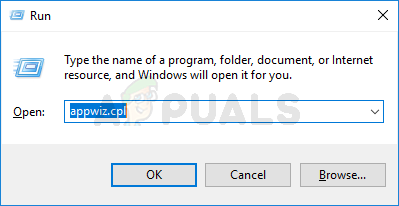
Upišite appwiz.cpl i pritisnite Enter da biste otvorili popis instaliranih programa
- Jednom kad uđete u Programi i datoteke pomaknite se prema dolje kroz popis instaliranih aplikacija i pronađite paket vatrozida treće strane koji želite deinstalirati.
- Kad ga napokon uspijete pronaći, desnom tipkom miša kliknite popis vatrozida i odaberite Deinstaliraj iz novoprijavljenog kontekstnog izbornika.
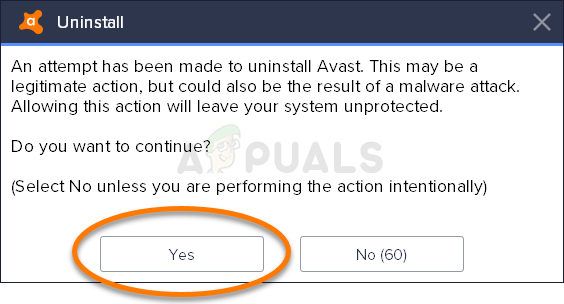
Deinstaliranje antivirusnog alata
- Dalje, slijedite upute na zaslonu da biste dovršili deinstalaciju, a zatim ponovno pokrenite računalo i provjerite je li problem riješen kad se završi sljedeće pokretanje.
U slučaju da se isti problem i dalje javlja, prijeđite na sljedeće potencijalno rješenje u nastavku.
Metoda 3: Ispiranje / promjena DNS-a
Kako je to potvrdilo nekoliko pogođenih korisnika, do ovog problema može doći i zbog nedosljednosti DNS adrese. Ovaj je scenarij još vjerojatniji ako nailazite na slične pogreške kod drugih igara za više igrača.
Ako je ovaj scenarij primjenjiv, postoji vjerojatnost da je vaš davatelj internetskih usluga dodijelio lošu DNS adresu koja vašem računalu otežava održavanje veza s određenim igrama za više igrača.
U ovom slučaju problem možete riješiti na dva različita načina - možete isprati DNS, a zatim unaprijed obnavljati IP / TCP s povišenog CMD odziva ili se prebaciti na DNS koji pruža Google kako bi, nadamo se, poboljšali vašu mrežu pouzdanost.
Započnite s pomoćnim vodičem A (Ispiranje i obnavljanje DNS-a) i pogledajte hoće li na kraju popraviti Delta-03 pogreška u odjeljku 2. Ako se isti problem i dalje pojavljuje, prijeđite na pod vodič B (prebacivanje na DNS koji pruža Google.
A. Ispiranje i obnavljanje DNS-a
- Pritisnite Windows tipka + R otvoriti a Trčanje dijaloški okvir. Zatim upišite 'Cmd' i pritisnite Ctrl + Shift + Enter otvoriti povišenu zapovjednu liniju. Kad vas pozove Kontrola korisničkog računa (UAC) , kliknite Da dodijeliti administratorski pristup.
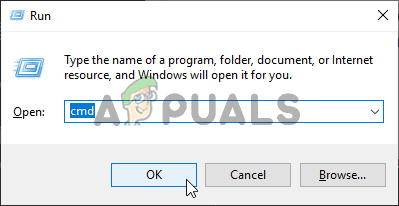
Otvaranje naredbenog retka
- Unutar povišenog naredbenog retka upišite sljedeću naredbu i pritisnite Unesi za ispiranje trenutnog DNS-a:
ipconfig / flushdns
- Zatim upišite sljedeću naredbu i pritisnite Unesi još jednom za obnavljanje IP konfiguracije:
ipconfig / obnoviti
- Nakon što se IP obnovi, možete zatvoriti povišeni naredbeni redak i pokrenuti odjeljak 2 da biste vidjeli je li problem sada riješen.
- U slučaju da se isti problem i dalje javlja, prijeđite na sljedeće potencijalno rješenje u nastavku.
B. Prebacivanje na Google DNS
- Pritisnite Windows tipka + R otvoriti a Trčanje dijaloški okvir. Zatim upišite 'Ncpa.cpl' i pritisnite Unesi otvoriti Mrežne veze izbornik.
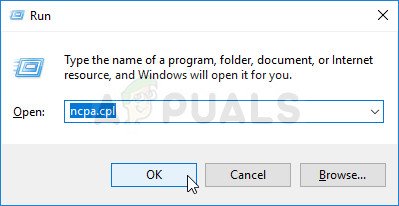
Pokrenite ovo u dijaloškom okviru Pokreni
- Kad uđete u izbornik Network Connections, krenite desnom tipkom miša na mrežu koju aktivno koristite. U slučaju da ste trenutno povezani s bežičnom mrežom, kliknite desnu tipku miša Bežična mrežna veza (Wi-Fi), zatim kliknite Svojstva iz kontekstnog izbornika koji se upravo pojavio.
Bilješka: U slučaju da ste povezani žičanim kabelom, kliknite desnu tipku miša Ethernet (lokalna veza) umjesto toga. - Nakon što ste napokon ušli u prozor Svojstva, samo naprijed i kliknite na Umrežavanje iz izbornika na vrhu. Zatim idite na modul s imenom Ova veza koristi sljedeće stavke i odaberite Internet protokol verzija 4 (TCP / IPv4) i kliknite na Svojstva dugme.
- Kad dođete do sljedećeg zaslona, kliknite karticu Općenito, a zatim omogućite preklopku povezanu s Upotrijebite sljedeću adresu DNS poslužitelja. Dalje, naprijed i zamijenite Preference DNS poslužitelj i Zamjenski DNS poslužitelj sa sljedećim vrijednostima:
8.8.8.8 8.8.4.4
- Nakon što su vrijednosti odgovarajuće prilagođene za TCP / IPV4, učinite isto sa Internet protokol verzija 6 (TCP / IPv6) i upotrijebite sljedeće vrijednosti:
2001: 4860: 4860 :: 8888 2001: 4860: 4860 :: 8844
- Nakon što uspješno napravite i spremite promjene, uspješno ste prešli na DNS koji pruža Google.
- U ovom slučaju, ponovno otvorite odjeljak 2 i provjerite je li problem sada riješen.

Postavljanje Googleova DNS-a
U slučaju da se isti problem i dalje javlja, prijeđite na sljedeće potencijalno rješenje u nastavku.
Metoda 4: Prosljeđivanje luka koje koristi Divizija 2
Ako vam nijedna od gore navedenih metoda nije uspjela, velika je vjerojatnost da imate posla sa zatvorenim NAT-om (Prijevod adrese adrese) koji sprečava vaše računalo krajnje točke da se poveže s poslužiteljem igre.
U ovom slučaju imate dva načina naprijed - možete i jedan i drugi omogućiti UPnP (univerzalni plug and play) ili možete ručno proslijediti luke koje koristi Divizija 2. Ovo što u osnovi čini omogućuje vašem usmjerivaču da automatski proslijedi priključke koje koriste pouzdane igre i aplikacije s kojima se vaši uređaji pokušavaju povezati.

Omogućavanje UPnP-a iz postavki usmjerivača
Ovo je zasigurno preferirani pristup, ali neće svaki model usmjerivača podržavati ovu značajku. U slučaju da koristite stariji usmjerivač koji ne podržava UPNP, jedini način rješavanja ovog problema je ručno prosljeđivanje potrebnih priključaka. Evo kratkog vodiča kako to učiniti:
Bilješka: Ovi su koraci samo za orijentaciju jer će se točni zasloni koje ćete vidjeti razlikovati ovisno o proizvođaču usmjerivača. Ali općenito, koraci do zaslona za prosljeđivanje priključaka vrlo su slični kod većine proizvođača.
- Otvorite zadani preglednik i upišite adresu usmjerivača izravno u navigacijsku traku i pritisnite Unesi za pristup postavkama usmjerivača:
192.168.1.1 192.168.0.1
Bilješka: U velikoj većini slučajeva jedna od ove dvije adrese trebala bi omogućiti pristup postavkama usmjerivača. Ali u slučaju da ste prethodno uspostavili prilagođenu mrežnu adresu za svoj usmjerivač, evo kako pronaći IP adresu vašeg usmjerivača s bilo kojeg uređaja.
- Kad uđete na početni zaslon za prijavu, upišite prilagođene vjerodajnice ako ste ih prethodno uspostavili. U slučaju da prvi put dolazite na ovaj zaslon, isprobajte zadane vjerodajnice koje koristi većina proizvođača usmjerivača - admin ili 1234 (i za administratora i za lozinku).
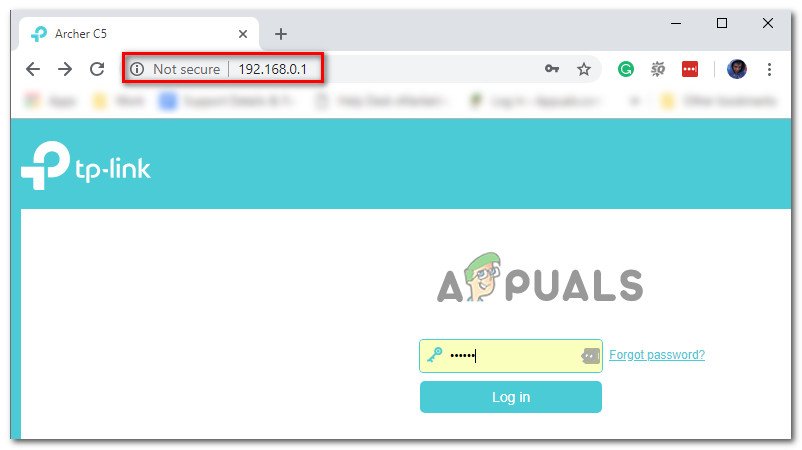
Pristup postavkama usmjerivača
- Kada uđete u postavke usmjerivača, potražite način za pristup Napredno (stručnjak) i provjerite možete li uočiti opciju s imenom NAT prosljeđivanje ili Prosljeđivanje luka .
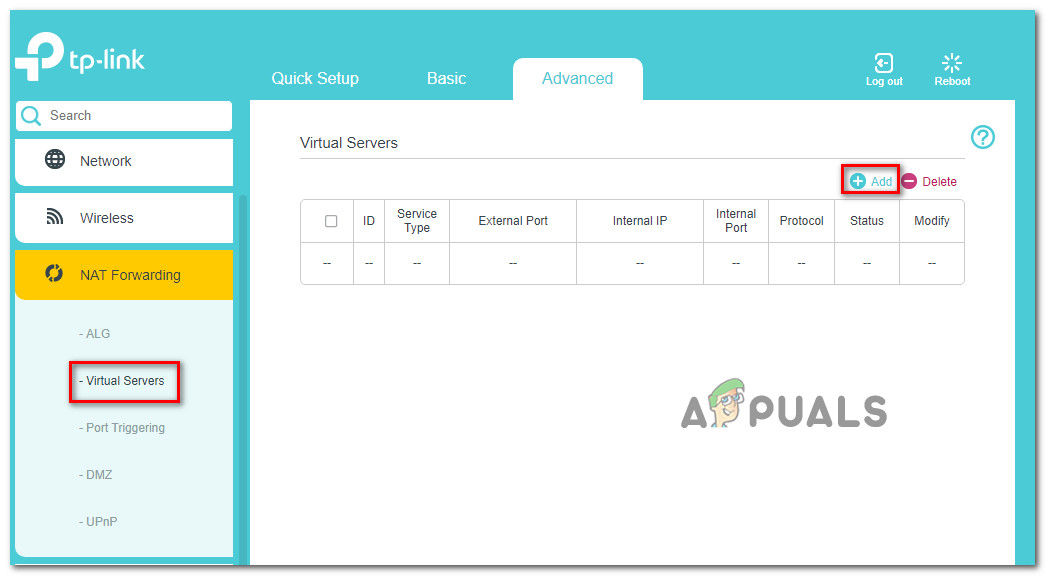
Dodavanje priključaka na popis za prosljeđivanje
- Jednom kada dođete do zaslona za prosljeđivanje porta, naprijed i naprijed proslijedite sljedeće priključke koje Destiny 2 koristi na računalu, PS4 i Xbox One:
TCP: 13000, 27015, 51000, 55000, 55002 UDP: 22000-22032
- Nakon što su luke uspješno proslijeđene, ponovno otvorite odjeljak 2 i provjerite javljaju li se slučajna prekidanja još uvijek.